Mac यूज़र गाइड
- आपका स्वागत है
- macOS Tahoe में नया क्या है
-
- आपके Mac पर मौजूद ऐप्स
- ऐप्स खोलें
- ऐप्स विंडो के साथ काम करें
- ऐप विंडो को टाइल में लगाएँ
- ऐप्स को फ़ुल स्क्रीन में इस्तेमाल करें
- Split View में ऐप्स का इस्तेमाल करें
- स्टेज मैनेजर का उपयोग करें
- App Store से ऐप्स डाउनलोड करें
- App Store से ऐप्स इंस्टॉल और फिर इंस्टॉल करें
- अन्य ऐप्स इंस्टॉल या अनइंस्टॉल करें
-
- Apple Intelligence का परिचय
- संदेशों और कॉल का अनुवाद करें
- Image Playground के साथ images इमेज बनाएँ
- Genmoji से अपनी ख़ुद की ईमोजी बनाएँ
- Siri के साथ Apple Intelligence का इस्तेमाल करें
- लेखन टूल से सही शब्द ढूँढें
- सूचनाएँ सारांशित करें और व्यवधान कम करें
-
- मेल में Apple Intelligence का इस्तेमाल करें
- संदेश में Apple Intelligence का इस्तेमाल करें
- नोट्स में Apple Intelligence का इस्तेमाल करें
- फ़ोन में Apple Intelligence का इस्तेमाल करें
- तस्वीर में Apple Intelligence का इस्तेमाल करें
- रिमाइंडर में Apple Intelligence का इस्तेमाल करें
- Safari में Apple Intelligence का इस्तेमाल करें
- शॉर्टकट में Apple Intelligence का इस्तेमाल करें
- Apple Intelligence के साथ ChatGPT का इस्तेमाल करें
- Apple Intelligence और गोपनीयता
- Apple Intelligence फ़ीचर के ऐक्सेस को ब्लॉक करें
-
- कार्य पर बने रहने के लिए फ़ोकस सेटअप करें
- Safari में पॉप-अप ब्लॉक करें
- डिक्टेशन का उपयोग करें
- हॉट कॉर्नर के साथ त्वरित क्रियाएँ करें
- ईमेल भेजें
- टेक्स्ट संदेश भेजें
- FaceTime कॉल करें
- तस्वीरें और वीडियो संपादित करें
- तस्वीर में टेक्स्ट से इंटरऐक्ट करने के लिए Live Text का इस्तेमाल करें
- क्विक नोट शुरू करें
- दिशानिर्देश पाएँ
-
- कॉन्टिन्यूटी का परिचय
- आस-पास के डिवाइस पर आइटम भेजने के लिए AirDrop का इस्तेमाल करें
- डिवाइस के बीच टास्क हैंड ऑफ़ करें
- अपने Mac से अपने iPhone कंट्रोल करें
- डिवाइस के बीच कॉपी और पेस्ट करें
- AirPlay के साथ वीडियो और ऑडियो स्ट्रीम करें
- अपने Mac पर कॉल और टेक्स्ट संदेश भेजें और प्राप्त करें
- अपने Mac के साथ अपने iPhone इंटरनेट कनेक्शन का उपयोग करें
- अपना वाई-फ़ाई पासवर्ड किसी अन्य डिवाइस के साथ शेयर करें
- iPhone का वेबकैम के रूप में उपयोग करें
- iPhone या iPad से स्केच, तस्वीर और स्कैन डालें
- Mac को अपनी Apple Watch से अनलॉक करें
- अपने iPad को दूसरे डिस्प्ले के रूप में इस्तेमाल करें
- Mac और iPad को नियंत्रित करने के लिए एक कीबोर्ड और माउस का उपयोग करें
- डिवाइस के बीच संगीत, किताबें इत्यादि सिंक करें
-
- पारिवारिक शेयरिंग सेटअप करें
- फ़ैमिली शेयरिंग अनुशंसाएँ पाएँ
- फ़ैमिली शेयरिंग समूह में परिवार के सदस्य जोड़ें
- फ़ैमिली शेयरिंग समूह से परिवार के सदस्यों हटाएँ
- शेयरिंग और अभिभावकीय सेटिंग्ज़ प्रबंधित करें
- तस्वीर लाइब्रेरी शेयर करें
- प्रोजेक्ट पर सहयोग करें
- आपसे शेयर किया गया कॉन्टेंट देखें
- अपने परिवार और दोस्तों को ढूँढें
-
- आप जो शेयर करते हैं उसे नियंत्रित करें
- सुरक्षित होने के लिए अपना Mac सेटअप करें
- आपके Mac का स्थान देखने के लिए ऐप्स को अनुमति दें
- गोपनीय ब्राउज़िंग का इस्तेमाल करें
- अपना डेटा सुरक्षित रखें
- पासवर्ड के बारे में समझें
- कमज़ोर या कंप्रोमाइज़ हुए पासवर्ड बदलें
- मेल गोपनीयता सुरक्षा का इस्तेमाल करें
- ऐप्स और वेबसाइट के लिए “Apple के साथ साइन इन करें” का उपयोग करें
- गुम हुआ डिवाइस ढूँढें
- आपके Mac के लिए संसाधन
- आपके अन्य Apple डिवाइस के लिए संसाधन
- कॉपीराइट और ट्रेडमार्क

अपने Mac डेस्कटॉप को एकाधिक डिस्प्ले पर एक्सटेंड या मिरर करें
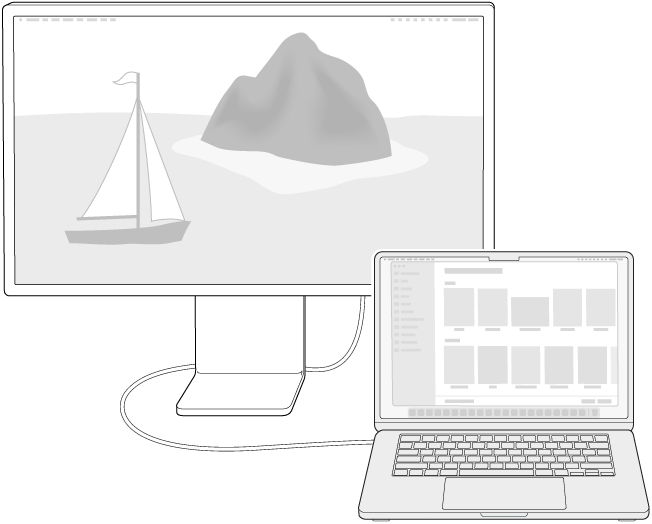
जब आप अपने Mac से एक या अधिक बाहरी डिस्प्ले कनेक्ट करते हैं, तो आप चुन सकते हैं कि प्रत्येक डिस्प्ले पर क्या दिखाई दे।
आप अपने संपूर्ण डेस्कटॉप को प्रत्येक डिस्प्ले पर दिखाने के लिए वीडियो मिररिंग का उपयोग कर सकते हैं।
आप अपने डेस्कटॉप को दो या अधिक डिस्प्ले में एक्सटेंड कर सकते हैं, और चुन सकते हैं कि कौन सा डिस्प्ले Finder और ऐप्लिकेशन मेनू दिखाता है।
जब आप अपने Mac को टीवी से कनेक्ट करते हैं या AirPlay का उपयोग करते हैं, तो आप केवल विंडो या ऐप शेयर करना भी चुन सकते हैं।
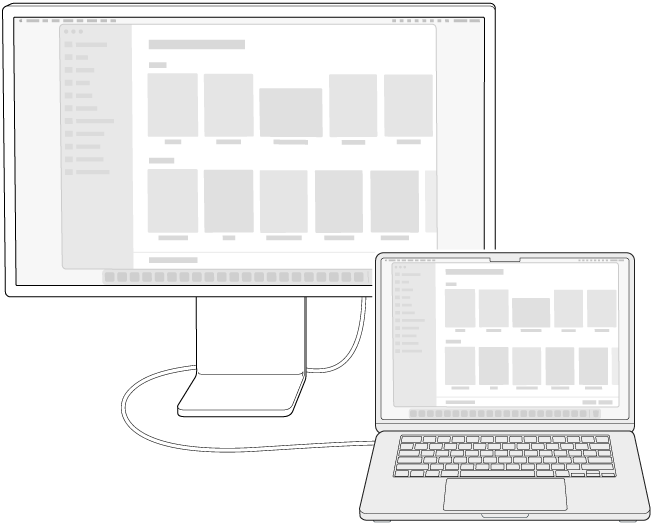
यदि दो से अधिक डिस्प्ले कनेक्ट हैं, तो आप निर्दिष्ट कर सकते हैं कि कुछ वीडियो मिररिंग का उपयोग करते हैं और अन्य एक्सटेंड डेस्कटॉप का उपयोग करते हैं।
अपने Mac पर, Apple मेनू

 पर क्लिक करें। (आपको नीचे स्क्रोल करना होगा।)
पर क्लिक करें। (आपको नीचे स्क्रोल करना होगा।)अपने प्रदर्शन के नाम पर क्लिक करें, “इस रूप में उपयोग करें” पॉप-अप मेनू पर क्लिक करें, फिर कोई विकल्प चुनें।
नोट : यदि आप Mac लैपटॉप या iMac का उपयोग कर रहे हैं, तो इन विकल्पों को देखने के लिए आपके पास अपने Mac से जुड़ा एक बाहरी डिस्प्ले होना चाहिए। यदि आप किसी डिवाइस का उपयोग कर रहे हैं जिसमें कोई बिल्टइन डिस्प्ले नहीं है, जैसे Mac mini या Mac Studio, तो इन विकल्पों को देखने के लिए आपके पास एक से अधिक डिस्प्ले कनेक्ट होने चाहिए।
कुछ डिस्प्ले को मिररिंग के लिए और अन्य को एक विस्तारित डेस्कटॉप के लिए सेटअप करने के लिए, सभी डिस्प्ले को एक विस्तारित डेस्कटॉप के रूप में सेटअप करके शुरू करें। फिर, ऑप्शन-की को दबाए रखें और उन दो डिस्प्ले को मिरर करने के लिए डिस्प्ले आइकॉन को एक अन्य डिस्प्ले आइकॉन पर ड्रैग करें।